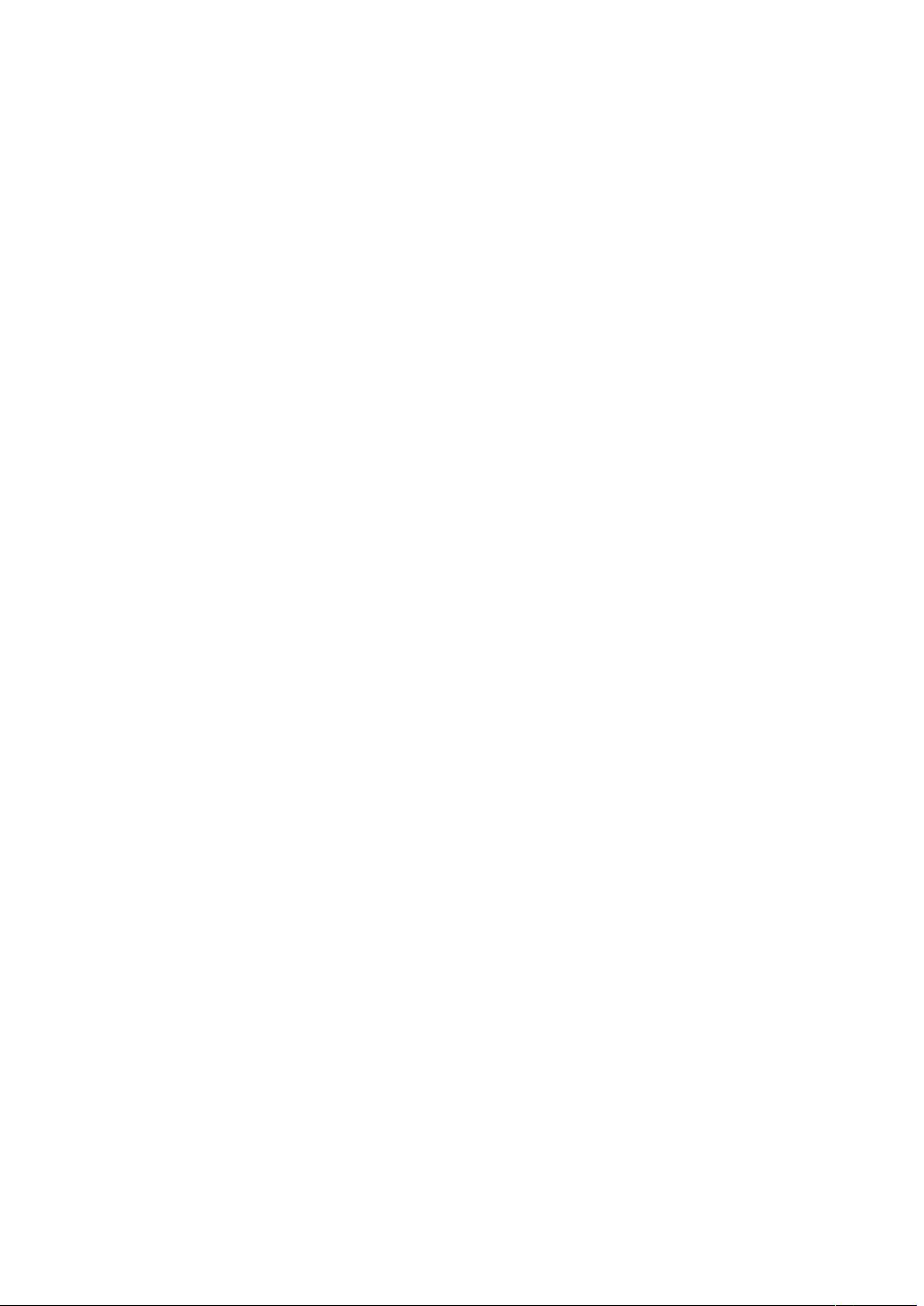实现平滑滚动条的技巧与方法
需积分: 3 129 浏览量
更新于2024-09-22
收藏 30KB DOC 举报
"这篇文章主要介绍了如何创建一个平滑滚动条,即Smooth ProgressBar,在Windows Forms应用程序中实现平滑的进度更新效果。"
在Windows Forms开发中,滚动条是常见且重要的控件,它允许用户浏览或操作大量数据。平滑滚动条则通过提供连续的视觉反馈,使滚动过程看起来更加流畅,提升用户体验。本文将指导开发者如何制作这样一个平滑滚动条。
首先,创建一个新的Windows Forms UserControl,命名为`SmoothProgressBar`。UserControl是自定义控件的基础,可以包含多个控件并提供自定义行为。
```csharp
public class SmoothProgressBar : System.Windows.Forms.UserControl
```
在`SmoothProgressBar`类中,我们需要一些成员变量来管理滚动条的状态。例如,`min`表示滚动条的最小值,`max`表示最大值,`state`则用于存储当前进度值。
```csharp
int min = 0; // SmoothProgressBar的进度最小值
int max = 100; // SmoothProgressBar的进度最大值
int state = 0; // 当前进度
```
控件初始化是必要的,这里使用`InitializeComponent`方法来设置控件的基本属性和事件处理。这个方法是由设计器自动生成的,通常不建议直接编辑。
```csharp
private void InitializeComponent()
{
// ...
this.Name = "SmoothProgressBar";
this.Load += new System.EventHandler(this.SmoothProgressBar_Load);
// ...
}
```
在控件加载事件`SmoothProgressBar_Load`中,我们可以进行更具体的初始化设置,比如设置初始进度、颜色、动画速度等。
由于示例代码没有提供实现平滑滚动的详细逻辑,我们可以通过以下步骤来实现:
1. **定时更新**:使用`System.Windows.Forms.Timer`组件,每隔一定时间(如10毫秒)更新进度值,使滚动看起来平滑。
2. **动画效果**:当设置新的进度值时,不是立即跳到新值,而是通过逐渐增加或减少`state`来实现过渡效果。
3. **重绘控件**:在每次更新进度后,都需要重绘滚动条以显示新的进度状态。
4. **事件处理**:添加适当的事件处理程序,如`ValueChanged`,以便在进度改变时触发其他操作。
5. **自定义绘制**:为了实现平滑的视觉效果,可能需要覆盖`OnPaint`方法,使用`Graphics`对象手动绘制滚动条的背景、槽和滑块,根据当前进度调整滑块的位置和大小。
6. **性能优化**:确保更新频率与性能之间的平衡,避免过于频繁的重绘导致性能下降。
平滑滚动条的实现涉及到多方面的编程技巧,包括事件处理、定时器使用、图形绘制以及性能优化。通过这些技术,我们可以为用户提供一个不仅功能完备,而且视觉体验优秀的自定义滚动条控件。
2013-09-10 上传
2020-06-11 上传
2011-03-09 上传
2013-03-15 上传
2020-03-30 上传
2017-02-18 上传
2012-06-20 上传
2019-04-09 上传
2011-11-21 上传
pzl532221252
- 粉丝: 0
- 资源: 2
最新资源
- BottleJS快速入门:演示JavaScript依赖注入优势
- vConsole插件使用教程:输出与复制日志文件
- Node.js v12.7.0版本发布 - 适合高性能Web服务器与网络应用
- Android中实现图片的双指和双击缩放功能
- Anum Pinki英语至乌尔都语开源词典:23000词汇会话
- 三菱电机SLIMDIP智能功率模块在变频洗衣机的应用分析
- 用JavaScript实现的剪刀石头布游戏指南
- Node.js v12.22.1版发布 - 跨平台JavaScript环境新选择
- Infix修复发布:探索新的中缀处理方式
- 罕见疾病酶替代疗法药物非临床研究指导原则报告
- Node.js v10.20.0 版本发布,性能卓越的服务器端JavaScript
- hap-java-client:Java实现的HAP客户端库解析
- Shreyas Satish的GitHub博客自动化静态站点技术解析
- vtomole个人博客网站建设与维护经验分享
- MEAN.JS全栈解决方案:打造MongoDB、Express、AngularJS和Node.js应用
- 东南大学网络空间安全学院复试代码解析